雨林木风u盘暴力文件删除器使用教程?
作者:佚名 来源:雨林木风系统 2020-02-02 18:16:21
网上有些资源携带了病毒,我们下载到电脑上后文件无法删除。如何删除病毒文件呢?超级巡警暴力文件删除器运应而生,通过病毒分析原理将目标文件彻底删除。下面来看具体实现过程。
①将u盘制成雨林木风u盘启动盘,具体办法可参考“雨林木风v9.2装机版u盘一键制作详细教程”;
②设置电脑u盘开机启动,具体步骤可参考“将u盘启动盘设置为开机首选办法”;
③ 不清楚电脑开机快捷键的朋友请参考“雨林木风u盘开机启动快捷键大全”。
1、将雨林木风u盘启动盘插到电脑usb接口上,接着按电源键启动机器,看到logo图标后按快捷键打开雨林木风主菜单,选择列表中的“【02】运行雨林木风win8pE防蓝屏版(新电脑)”并回车,如下图所示:
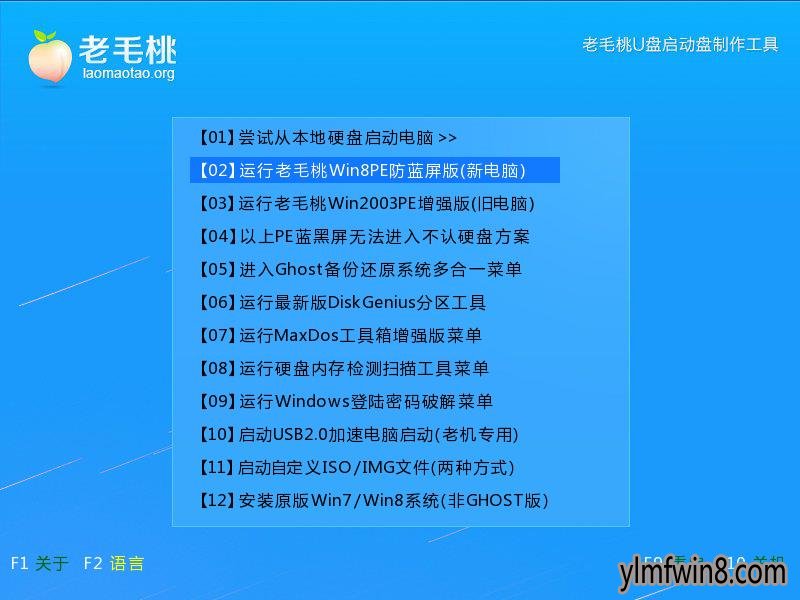
2、进入pe系统后,打开左下角的开始菜单,点击“文件工具--文件暴力删除”,如下图所示:
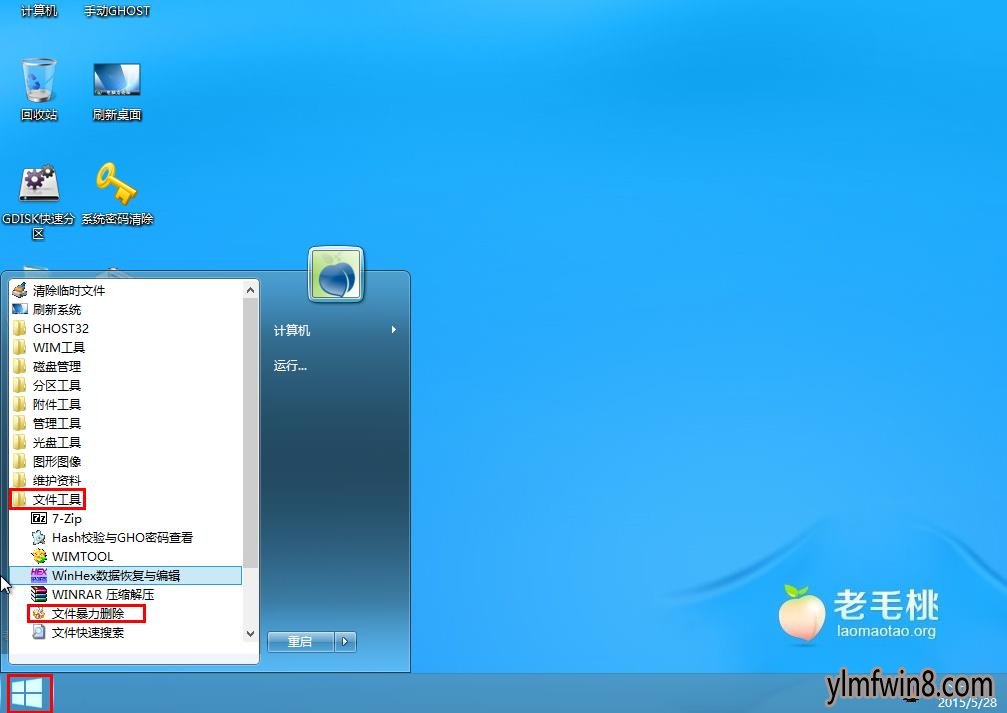
3、在超级巡警暴力文件删除器窗口中点击“添加文件”按钮,如下图所示:
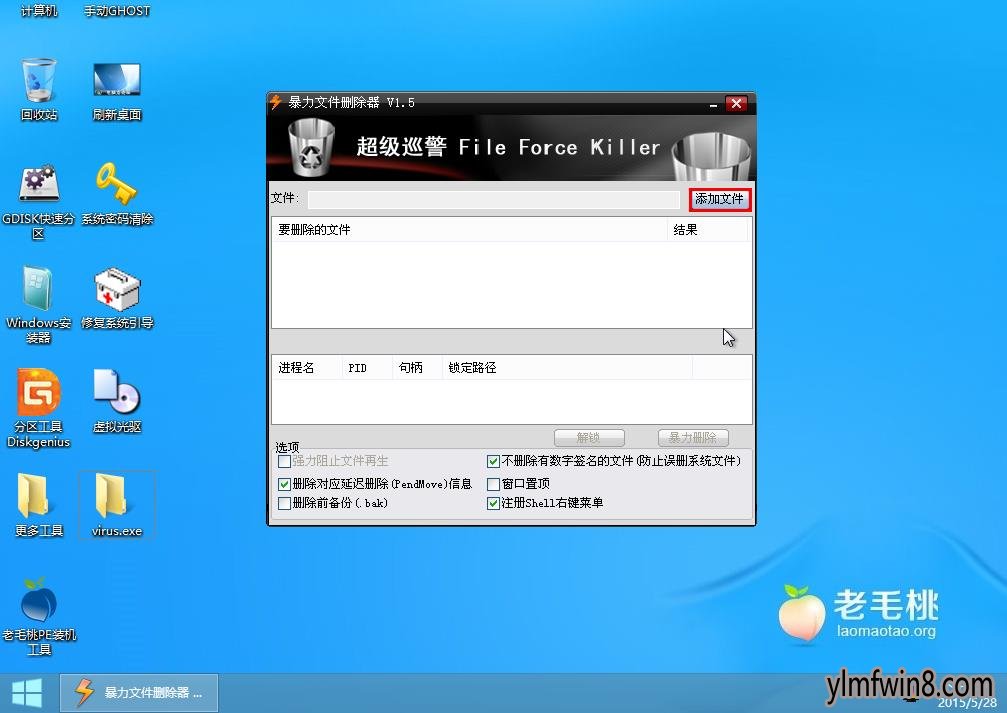
4、然后进入到病毒文件所在路径下(virus.exe文件为例),将其选中,点击“打开”即可,如下图所示:
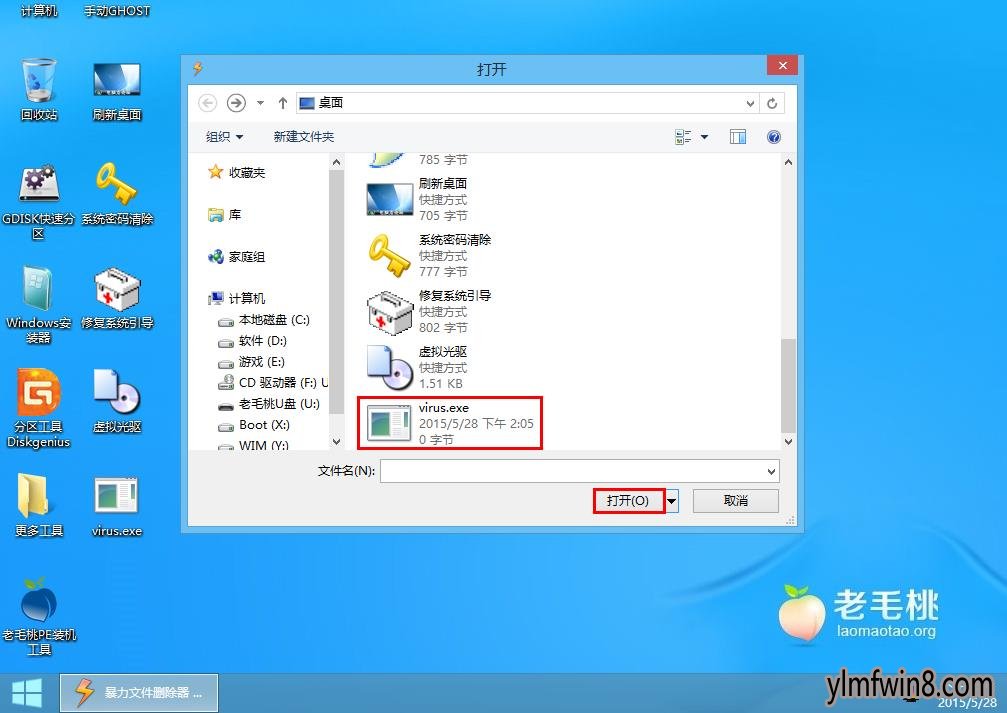
5、添加成功后,点击“暴力删除”按钮即可,如下图所示:
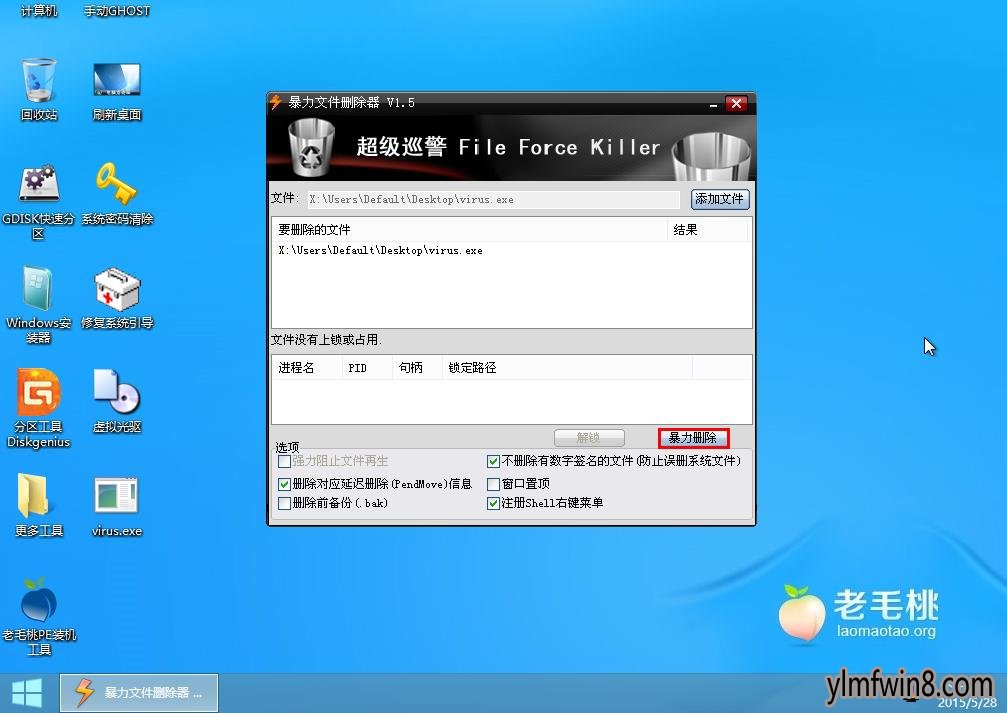
通过该办法可以有效地删除病毒文件,苦于无计可施的朋友不妨根据上面的步骤试试,希望取得令大家满意的效果。
- 上一篇:雨林木风u盘装系统运行显示器测试软件?
- 下一篇:雨林木风分区信息恢复操作教程?
相关阅读
- 热门手游
- 最新手游
- 本类周排行
- 本类总排行
- 1win8系统没有法安装Flash插件提示证书验证失败如何办
- 2电脑快捷键大全|电脑快捷键使用大全
- 3怎么关闭win8系统的错误报告
- 4win8序列号(可激活windows8所有版本的产品密钥)
- 5win8 ActiveX installer (AxinstSV)是什么服务可以禁止吗?
- 6win8系统点击GiF动画图标没有法显示如何办
- 7win8 dllhost.exe是什么进程?Dllhost.exe进程占用CPU或内存高如何办?
- 8win8系统regsvr32提示DLL不兼容及各种Dll不兼容的处理办法
- 9win8如何删除宽带连接?
- 10win8网页任何关闭所有网页就全关了,关闭提示如何找回?






